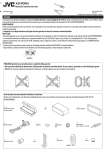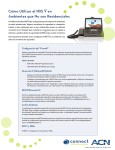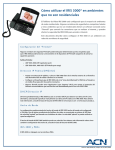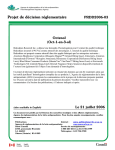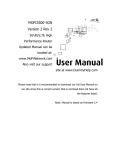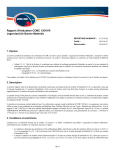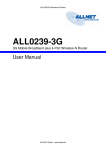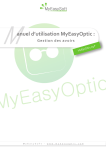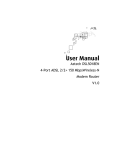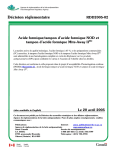Download MODEM ETHERNET 4 PORTS - ACN Canada Products & Services
Transcript
MODEM ETHERNET 4 PORTS MANUEL D’INSTRUC TIONS VERSION 1.0 ® ©ACN 2009 CA_AZTECH_InstallGuide_PRDD_101409 ACNC-2204 MANUEL D’INSTRUCTIONS TA B L E D E S M AT I È R E S À propos du modem.......................................................................................................................................... 2 Exigences............................................................................................................................................................... 2 Logiciel.................................................................................................................................................................... 2 Matériel................................................................................................................................................................... 2 Contenu de l’emballage.................................................................................................................................... 2 Agencement externe de l’appareil............................................................................................................... 3 Panneau avant...................................................................................................................................................... 3 Panneau arrière.................................................................................................................................................... 4 Configuration de l’appareil............................................................................................................................. .4 Établir un plan du réseau.................................................................................................................................. 5 Supprimer/Désactiver les collisions............................................................................................................. 5 Applications de partage Internet, serveurs mandataires, logiciels de sécurité............................ 6 Configuration des paramètres TCP/IP pour Microsoft Windows........................................................ 6 Configuration des propriétés Internet pour Microsoft Windows...................................................... 6 Supprimer des fichiers Internet temporaires............................................................................................ 7 Installation du matériel..................................................................................................................................... 7 Brancher le coupleur et les filtres.................................................................................................................. 7 Brancher l’ordinateur......................................................................................................................................... 8 Brancher les autres appareils Ethernet........................................................................................................ 9 Se connecter à Internet...................................................................................................................................10 Accéder à l’interface Web du modem........................................................................................................10 Menus de l’interface.........................................................................................................................................11 Contactez-nous..................................................................................................................................................15 Mesures de sécurité..........................................................................................................................................15 1 MANUEL D’INSTRUCTIONS À PROPOS DU MODEM Merci de vous être abonné au service Internet Haute Vitesse DSL d’ACN. Le modem et routeur DSL combiné qui vous est fournit possède des caractéristiques évoluées qui vous permettent de relier votre téléphone, votre Internet, votre Service de téléphonie numérique ACN et autres appareils en un seul réseau par connexion filée. Exigences L’ordinateur doit répondre aux exigences minimales suivantes. NAVIGATEUR WEB : • Internet Explorer 4.0 • Netscape Navigator 3.02 MATÉRIEL : • Processeur de 233 MHz • Lecteur CD-ROM • Adaptateur réseau Ethernet CO N T E N U D E L’ E M B A L L AG E S’il vous manque une ou plusieurs composantes, contactez immédiatement le service à la clientèle d’ACN. 2 MANUEL D’INSTRUCTIONS AG E N C E M E N T E X T E R N E D E L’A P PA R E I L Panneau avant Les voyants DEL du panneau avant vous indiquent le statut de l’alimentation et de la connexion. Voyant État Description POWER Éteint L’appareil n’est pas alimenté ETHERNET DSL INTERNET 3 Voyants Lumière rouge constante Initialisation du modem Lumière verte constante L’appareil est branché à une prise électrique Éteint Aucune connexion Ethernet Lumière constante Branché à un port Ethernet Vert Lumière clignotante Transmission de données Vert Éteint Aucun signal DSL Lumière clignotante L’appareil établit le signal DSL Vert Lumière constante Le signal DSL est établi Vert Éteint Aucune connexion Internet Lumière verte constante Connecté à Internet Lumière rouge constante Aucune connexion Internet Lumière clignotante Transmission de données Vert MANUEL D’INSTRUCTIONS PA N N E AU A R R I È R E Le panneau arrière possède des ports pour l’alimentation électrique et pour brancher le modem au réseau. Note : Nul besoin d’utiliser le bouton Reset lorsque le fonctionnement est normal. Vous devez appuyer sur le bouton Reset uniquement si un technicien d’ACN vous le demande. Si vous éprouvez des difficultés avec le modem, essayez d’abord de l’éteindre puis de le redémarrer (OFF, puis ON) avant de contacter le soutien technique d’ACN. ETHERNET POWER RESET DSL 4 3 2 1 ON OFF Nom Utilisation DSL Brancher le câble téléphonique ETHERNET 1-4 Brancher l’ordinateur et les appareils avec des câbles Ethernet 9V DC Brancher l’adaptateur de courant 9V ON/OFF Démarrer/Éteindre RESET Réinitialiser l’appareil. Maintenir appuyé pendant 10 secondes pour réinitialiser. CO N F I G U R AT I O N D E L’A P PA R E I L Configurer l’appareil est facile. Le schéma ci-dessous décrit les étapes qui doivent être accomplies pour compléter l’installation. Il s’agit de brèves descriptions pour chaque étape pour vous donner un aperçu, les instructions détaillées suivent au cours des pages suivantes. Établir un plan du réseau Supprimer/Désactiver les collisions Installer les composantes Créez un plan simple des ordinateurs et/ou appareils à brancher au réseau. Vérifiez les paramètres TCP/IP et les Propriétés Internet. Vous aurez peut-être à désactiver certaines applications ou à supprimer certains fichiers Internet temporaires avant d’installer l’appareil. (Consulter page 6) Branchez le fil téléphonique, les câbles du réseau et l’adaptateur de courant. Se connecter à Internet Installation complétée 4 MANUEL D’INSTRUCTIONS É TA B L I R U N P L A N D U R É S E AU Avant de configurer le réseau, il est utile de dessiner un diagramme de réseau pour mieux identifier les appareils qui y seront reliés et pour planifier leur branchement. L’illustration ci-dessous est un exemple d’un diagramme de réseau. Pour créer un diagramme de réseau : • Pour les appareils avec câbles, identifiez quel port du modem utiliser pour chacun. Note : Pour l’utilisation du Service de téléphonie numérique ACN, l’adaptateur numérique ou le visiophone doit être branché au port Ethernet 4 pour assurer une qualité de service optimale. Le serveur DHCP du modem DSL d’ACN attribuera automatiquement des adresses IP aux appareils en utilisant l’adresse IP de départ 10.100.2.2 et l’adresse IP de fin 10.100.2.99. • Note à l’utilisateur averti : Si vous devez utiliser une zone DMZ, attribuez l’adresse fixe 10.100.2.101 à l’appareil. Pour les logiciels de jeu les plus populaires qui nécessitent certaines règles de réacheminement de ports spécifiques, attribuez l’adresse fixe 10.100.2.100. S U P P R I M E R / D É S AC T I V E R L E S CO L L I S I O N S Pour s’assurer que l’installation se fasse adéquatement, il faut supprimer ou désactiver certaines collisions qui peuvent faire interférence. Les collisions possibles sont les suivantes : • Les applications de partage de connexion Internet • Les serveurs mandataires • Les logiciels de sécurité • Les paramètres TCP/IP • Les propriétés Internet • Les fichiers Internet temporaires 5 MANUEL D’INSTRUCTIONS A P P L I C AT I O N S D E PA R TAG E I N T E R N E T, S E R V E U R S M A N D ATA I R E S , LO G I C I E L S D E S É C U R I T É Les applications de partage de connexion Internet, les serveurs mandataires (Proxy) et les coupe-feu peuvent interférer avec l’installation du modem. Ils doivent donc être supprimés ou désactivés avant l’installation et la configuration du modem. Si vous avez l’une des applications suivantes ou des applications similaires sur votre ordinateur, supprimez-les ou désactivez-les en suivant les instructions du fabricant. Applications de partage de connexion Internet Applications mandataires Logiciels de sécurité Partage de connexion Internet Microsoft WinGate Symantec WinProxy Zone Alarm CO N F I G U R AT I O N D E S PA R A M È T R E S TC P / I P P O U R MICROSOFT WINDOWS Une fois l’appareil branché, il faut configurer les propriétés TCP/IP de l’ordinateur. Note : Ces instructions s’appliquent aux connexions via port Ethernet. Pour configurer les propriétés TCP/IP : 1. Dans le menu Démarrer, sélectionnez Exécuter ou appuyez simultanément sur la touche Microsoft et la touche R. Une boîte de dialogue Exécuter s’ouvre. 2. Saisissez la commande control ncpa.cpl et cliquez sur OK. Cette commande ouvre le Panneau de connexion réseau de votre ordinateur. 3. Cliquez avec le bouton droit de la souris sur le Réseau local (LAN) et sélectionnez Propriétés. La boîte de dialogue des Propriétés de la connexion au réseau local s’ouvre. 4. Sélectionnez le protocole IP (TCP/IP) et cliquez sur Propriétés. La boîte de dialogue du protocole IP (TCP/IP) s’ouvre. 5. Sélectionnez Obtenir une adresse IP automatiquement ou Obtenir le serveur DNS automatiquement. 6. Cliquez sur OK pour fermer la boîte de dialogue protocole IP (TCP/IP). 7. Cliquez sur OK pour fermer la boîte de dialogue Propriétés de la connexion au réseau local. CO N F I G U R AT I O N D E S P R O P R I É T É S I N T E R N E T P O U R MICROSOFT WINDOWS Pour configurer les propriétés Internet : 1. Dans le menu Démarrer, sélectionnez Exécuter ou appuyez simultanément sur la touche Microsoft et la touche R. Une boîte de dialogue Exécuter s’ouvre. 2. Saisissez la commande control inetcpl.cpl et cliquez sur OK. La boîte de dialogue des Propriétés Internet s’ouvre. 3. Cliquez sur l’onglet Connexion. 4. Dans la sous-fenêtre des paramètres Accès au réseau à distance et Réseau privé virtuel, sélectionnez l’option Ne jamais établir de connexion. 5. Cliquez sur OK pour fermer la boîte de dialogue des Propriétés Internet. 6 MANUEL D’INSTRUCTIONS SUPPRIMER DES FICHIERS INTERNET TEMPORAIRES Pour supprimer des fichiers Internet temporaires : 1. Dans le menu Démarrer, sélectionnez Exécuter ou appuyez simultanément sur la touche Microsoft et la touche R. Une boîte de dialogue Exécuter s’ouvre. 2. Saisissez control et cliquez sur OK. Le Panneau de configuration s’ouvre. 3. Double-cliquez sur Options Internet. La boîte de dialogue Options Internet s’ouvre. 4. Dans la sous-fenêtre Fichiers Internet temporaires, cliquez sur Supprimer les témoins. 5. Cliquez sur Supprimer les fichiers. 6. Cliquez sur OK pour fermer la boîte de dialogue des Propriétés Internet. I N S TA L L AT I O N D U M AT É R I E L Lors de l’installation du modem, la pratique courante est d’avoir le modem, l’ordinateur principal, l’adaptateur numérique ou le visiophone et la prise téléphonique dans la même pièce. Elle doit posséder assez de prises électriques pour alimenter tous les appareils. Brancher les coupleurs et les filtres Une ligne téléphonique peut transmettre les appels téléphoniques et les signaux Internet. Lorsque vous activez le service Internet haute vitesse sur une ligne téléphonique, des tonalités aiguës peuvent être entendues lorsque le téléphone est utilisé. L’installation d’un coupleur de service téléphonique de base permet de séparer les deux signaux et élimine le bruit. Des filtres doivent également être installés sur tous les téléphones qui partagent le même numéro que votre service Internet haute vitesse. Note : Un coupleur et trois filtres sont fournis avec votre modem DSL ACN. Si vous êtes abonné au Service de téléphonie numérique PLUS DSL, vous n’avez pas besoin de coupleur ni de filtres puisque la ligne sert uniquement au signal Internet et ne fournit pas de service de téléphonie locale. 1 Prise électrique Prise téléphonique 2 Téléphone 4 3 Le coupleur sépare la connexion entre le modem et le téléphone. 7 Coupleur MANUEL D’INSTRUCTIONS Pour brancher le coupleur : 1. Repérez une prise téléphonique de la maison. 2. Insérez le coupleur PS 200 dans la prise téléphonique. 3. Branchez une extrémité du câble téléphonique dans le port MODEM du coupleur et l’autre extrémité dans le port DSL du modem. 4. Branchez une extrémité du câble téléphonique dans le port PHONE du coupleur et l’autre extrémité dans le port du téléphone. Installer les filtres sur les prises téléphoniques 1. Débranchez le cordon téléphonique de la prise murale. 2. Branchez le filtre PF 200 dans la prise murale. 3. Branchez l’extrémité du cordon téléphonique que vous venez de débrancher du mur dans le filtre. 4. Répétez ces étapes pour tous les téléphones qui partagent le même numéro de téléphone que le service Internet haute vitesse ACN. Note : Vous devez vous assurer qu’il n’y ait aucun filtre sur le câble téléphonique qui relie le modem à la prise téléphonique murale car ça empêcherait la connexion au réseau ACN. B R A N C H E R L’O R D I N AT E U R Vous devez brancher le modem à l’ordinateur avant de brancher tout autre appareil. Ordinateur Ethernet Prise électrique 2 1 Prise téléphonique Téléphone Modem Coupleur Brancher le modem à l’ordinateur. 8 MANUEL D’INSTRUCTIONS Pour brancher l’ordinateur : 1. Branchez une extrémité du câble Ethernet au port ETHERNET du modem et l’autre extrémité au port Ethernet de votre ordinateur. 2. Branchez l’adaptateur de courant au port 9V DC du modem et à une prise électrique. Assurez-vous d’utiliser l’adaptateur électrique 9V CC (DC) fourni et que l’interrupteur est sous tension (ON), soit poussé vers l’intérieur. B R A N C H E R L E S AU T R E S A P PA R E I L S E T H E R N E T En plus de votre ordinateur principal, vous pouvez ajouter d’autres appareils à votre réseau en les branchant aux ports Ethernet du modem. Note : Si vous utilisez le Service de téléphonie numérique ACN, l’adaptateur numérique ou le visiophone doit être branché au port 4 pour assurer une qualité de service optimale. Ordinateur Ethernet Ethernet Appareíls Ethernet supplémentaires Prise électrique Prise téléphonique Modem Coupleur Téléphone Brancher d’autres appareils Pour brancher d’autres appareils : 9 1. Branchez une extrémité du câble Ethernet au port Ethernet de votre adaptateur numérique ou votre visiophone ACN ou de votre ordinateur et branchez l’autre extrémité à l’un des ports Ethernet libres du modem. Note : Si vous utilisez le Service de téléphonie numérique ACN, l’adaptateur numérique ou le visiophone doit être branché au port 4 pour assurer une qualité de service optimale. MANUEL D’INSTRUCTIONS S E CO N N E C T E R À I N T E R N E T Aucun paramètre d’utilisateur n’a besoin d’être défini dans le modem pour avoir accès à Internet. Le modem sera automatiquement configuré une fois en ligne. Les voyants DEL DSL et INTERNET doivent tous deux être ALLUMÉS pour pouvoir accéder à Internet. Ça peut prendre jusqu’à cinq minutes pour que les voyants deviennent verts. Il est normal que le DEL INTERNET clignote pendant la transmission de données. Si le DEL DSL est éteint, assurez-vous que le câble téléphonique est branché correctement au port DSL du modem et au port ADSL du coupleur et que celui-ci est bien branché à la prise téléphonique utilisée pour le service DSL dans votre maison. Lorsque le voyant INTERNET est vert, vous pouvez accéder à Internet sur votre ordinateur : Démarrez votre ordinateur puis cliquez sur le navigateur Web : vous êtes maintenant connecté. Visitez la page d’accueil d’ACN à l’adresse suivante : www.myacncanada.ca. Vous pouvez faire de cette page votre page d’accueil d’Internet Explorer en suivant les étapes suivantes : 1. Ouvrez Internet Explorer. 2. Dans la barre d’outils, cliquez sur Outils, puis Options Internet. 3. Dans l’onglet Général, sous Page d’accueil, saisissez www.myacncanada.ca dans le champ d’adresse. 4. Cliquez sur Appliquer puis sur OK. 5. C’est fait ! Note : Vous devrez utiliser d’autres instructions pour l’inscription d’une page d’accueil si vous avez choisi un autre navigateur Web que Internet Explorer. Vous pouvez maintenant ouvrir votre compte de courriel à l’aide des instructions fournies sur la feuille Guide d’installation rapide qui vous est fournie avec le modem. Les renseignements pour l’ouverture du compte sont indiqués dans la lettre de bienvenue. Veuillez conserver ces renseignements dans un endroit sûr pour vous y référer ultérieurement. ACC É D E R À L’ I N T E R FAC E W E B D U M O D E M : L’interface Web du modem vous permet de vérifier le statut du routeur/modem et de configurer les règles de réacheminement des ports. Note : Vous n’avez pas besoin de configurer les renseignements de l’ouverture de session pour la ligne DSL ACN, ni aucun autre paramètre car la procédure est entièrement automatisée. 1. Ouvrez le navigateur. 2. Saisissez 10.100.2.1 dans le champ d’adresse et cliquez sur Entrée, ce qui ouvre la page d’ouverture de session du modem. 3. Entrez le nom d’utilisateur et le mot de passe pour accéder au site du modem. a. Nom d’utilisateur : user b. Mot de passe : password 4. Après avoir ouvert la session, suivez les liens pour accéder au statut du routeur/modem et pour configurer les règles de réacheminement des ports (port forwarding rules). 10 MANUEL D’INSTRUCTIONS M E N U S D E L’ I N T E R FAC E W E B L’interface Web propose les menus suivants : Connection Status (Statut de connexion) Le menu Connection Status (Statut de connexion) affiche le type de protocole, l’adresse IP WAN, l’état de la connexion et la durée de la connexion Internet. Pour voir la page du statut de connexion, cliquez sur le lien Connection Status. Connection Status (Statut de connexion) Modem Status (Statut du modem) Cette page affiche le statut du modem. Pour y accéder, cliquez sur Modem Status. 11 Modem Status (Statut du modem) MANUEL D’INSTRUCTIONS Network Statistics (Statistiques du réseau) Cette page affiche le statut Ethernet (Ethernet Status). Pour accéder aux statistiques du réseau, cliquez sur Network Statistics. Vous avez le choix entre les statistiques Ethernet ou DSL. Network Statistics (Statistiques du réseau) – Ethernet Clients DHCP (DHCP Clients) Le menu DHCP Clients affiche l’adresse MAC (MAC address), l’adresse IP (IP address), le nom Internet (host name) et la durée de vie (lease time). Pour y accéder, cliquez sur DHCP Clients. DHCP Clients (Clients DHCP) 12 MANUEL D’INSTRUCTIONS LAN Clients (Clients du réseau local) Le modem est déjà configuré pour fournir automatiquement les adresses IP à tous les ordinateurs du réseau local (LAN). L’adresse IP de défaut (default IP address) de votre modem est 10.100.2.1 et le masque de sous-réseau de défaut (default subnet mask) est 255.255.255.0. Le modem peut soutenir 98 utilisateurs avec les adresses DHCP allant de 10.100.2.2 à 10.100.2.99. LAN Configuration (Configuration LAN) Port Forwarding (Réacheminement de ports) Le réacheminement de ports (port forwarding), ou serveur virtuel (virtual server), vous permet de diriger le trafic entrant vers un hôte de réseau local (LAN host) spécifique en utilisant un numéro de port et un protocole. Sur la page Port Forwarding, vous avez la possibilité de fournir des services locaux (comme l’hébergement Web – Web Hosting) à d’autres utilisateurs Internet ou encore jouer à des jeux sur Internet. Une base de données de règles prédéfinies de réacheminement de ports (port forwarding rules) vous permet d’appliquer une ou plusieurs règles à un ou plusieurs membres d’un groupe LAN défini. Vous pouvez consulter les règles associées à chaque catégorie prédéfinie. Si vous devez utiliser des règles de réacheminement de ports spéciales, l’adresse IP de l’appareil devrait être configuré statiquement à 10.100.2.100. Port Forwarding (Réacheminement de ports) 1 13 MANUEL D’INSTRUCTIONS DMZ (Zone démilitarisée) La configuration d’un hôte de votre réseau local en une zone démilitarisée (DMZ) redirige tout trafic du réseau qui n’est pas dirigé vers une autre hôte par réacheminement de ports vers une autre adresse IP. Cette page permet d’accéder à l’hôte DMZ à partir d’Internet. Par défaut, la zone DMZ est affectée à l’adresse IP fixe 10.100.2.101 et elle doit être activée sur cette page Web. DMZ QoS Status (Qualité de service) Cette page affiche la qualité de service (Quality of Service) et les statistiques du paquet (Packet Statistics). Pour y accéder, cliquez sur QoS Status. Note : QoS est déjà configuré pour le Service de téléphonie numérique, y compris le visiophone, au port 4 du modem. L’utilisateur n’a pas à configurer aucun paramètre pour utiliser le service. QoS Status (Qualité de service) 14 1 MANUEL D’INSTRUCTIONS Product Information (Information sur le produit) Cette page affiche l’information sur le produit et les versions logicielles. Pour y accéder, cliquez sur Product Information. Product Information (Information sur le produit) CO N TAC T E Z - N O U S Vous avez des questions ? Veuillez consulter la section de soutien DSL de www.acn.net. Besoin d’aide ? Veuillez contacter le service à la clientèle d’ACN Canada au 888 383-8226. Pour obtenir la plus récente version de ce document, veuillez visiter www.acn.net. MESURES DE SÉCURITÉ • Ne pas ouvrir, ni réparer, ni changer aucune composante. • Seul un technicien spécialisé peut réparer l’équipement. • Observez les mesures de sécurité pour éviter les chocs électriques. • Vérifiez le voltage avant de brancher l’adaptateur électrique. Brancher un voltage inadéquat endommage l’équipement. Tous droits réservés © 2009 Aucune partie de ce document ne peut être reproduite, rééditée ou retransmise sous toute forme et par tout moyen, que ce soit électronique ou mécanique incluant, sans s’y limiter, par photocopie, enregistrement, enregistrement d’information ou par un système d’extraction, sans l’expresse autorisation écrite du titulaire. Les caractéristiques du produit contenues dans le présent document sont sujettes à changement sans préavis. Toutes les autres entreprises et tous les noms de produits mentionnés sont utilisés à des fins d’identification seulement et sont les marques de commerce de leur titulaire respectif. 15